هناك العديد من الأسباب التي قد تدفع شركة أو فردًا إلى ختم النسخ من ملف PDF إلى آخر. إذا كان ملف PDF يتطلب ختمًا معينًا للتحقق من أن المعلومات صحيحة أو تم التوقيع عليها من قبل شخص معين، فغالبًا ما يكون من الضروري نسخ هذا الختم من ملف PDF يحتوي عليه مسبقًا. أو قد يحتاج أحد الموظفين في شركة إلى الحفاظ على تناسق المعلومات عبر مستندات مختلفة، مثل أوامر الشحن، مما يتطلب ختم النسخ بين الملفات لجعل كل ملف PDF موحدًا.
في هذه المقالة، سنناقش أربع طرق مختلفة لـ ختم النسخ في ملفات PDF، وذلك لتوفير الوقت والجهد عند التعامل مع ملفات PDF سواء للأعمال أو للاستخدام الشخصي.
الجزء 1. كيفية ختم النسخ من ملف PDF على نفس الجهاز؟
يُعد استخدام UPDF الطريقة الأسهل لختم النسخ من ملف PDF موجود على نفس جهاز الكمبيوتر الذي تستخدمه. يمكن لـ UPDF مساعدتك في نسخ الختم من ملف PDF إلى ملف PDF آخر، أو من صفحة واحدة داخل ملف PDF إلى صفحات أخرى في نفس الملف.
يمكنك استخدام UPDF لنسخ الأختام إلى ملفات PDF بدلاً من الأدوات الأخرى، لأن UPDF هو برنامج PDF شامل الكل في واحد. يتميز UPDF بسهولة الاستخدام، كما يحتوي على العديد من الميزات الأخرى التي تساعدك على تلبية جميع احتياجاتك المتعلقة بملفات PDF سواء في العمل أو الدراسة أو الاستخدام الشخصي. باستخدام UPDF، يمكنك أيضًا تعديل وتخصيص ملفات PDF، وإضافة التعليقات التوضيحية، ومشاركتها وتنظيمها، واستخدام الذكاء الاصطناعي لإنشاء المحتوى، وشرحه، وتلخيصه، وترجمته داخل ملفات PDF الخاصة بك.
فقط اضغط على الزر أدناه لتحميل UPDF واتبع الدليل أدناه لـ ختم النسخ من ملف PDF موجود على نفس الجهاز.
الخطوة 1 - إنشاء طابع مخصص
قم بسحب وإفلات كلا الملفين في منطقة "Open File (فتح الملف)" داخل UPDF. لا تقم بدمجهما في ملف PDF واحد. انتقل إلى ملف PDF الذي يحتوي على الختم الذي ترغب في نسخه. إذا كان لديك ختم موجود مسبقًا في أحد ملفات PDF، يمكنك الانتقال مباشرة إلى الخطوة التالية. أما إذا كنت ترغب في إنشاء ختم جديد، يمكنك النقر على "Stamp(الختم)".
من أداة الأختام، اختر "Custom(مخصص)" > "Create(إنشاء)". اختر قالب الختم الذي ترغب في تخصيصه، ثم قم بتعديل الإعدادات مثل النص، اللون، التاريخ، والوقت. بعد ذلك، انقر على "إنشاء" لإتمام عملية ختم النسخ.
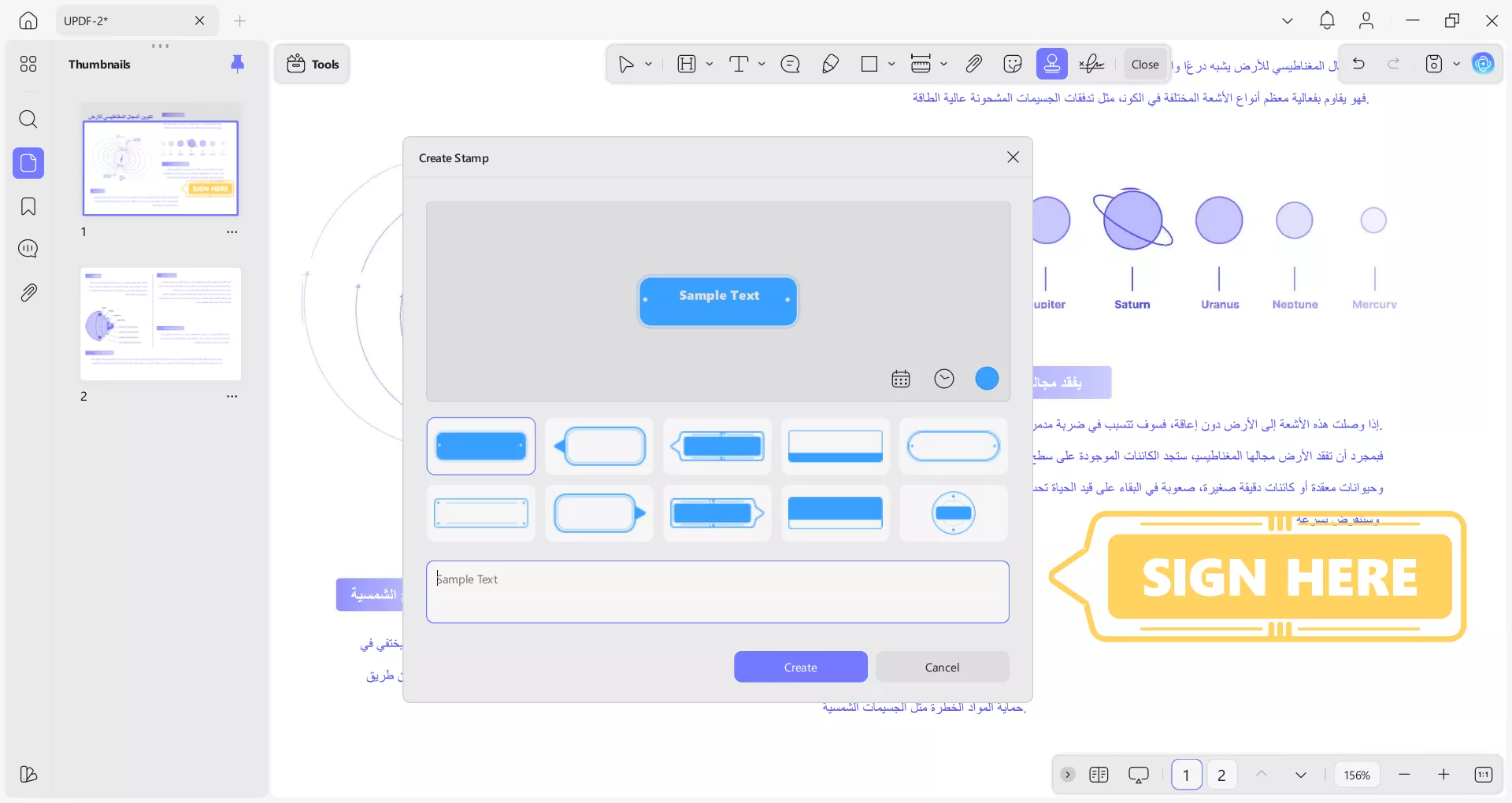
الخطوة 2 - وضع الختم المخصص
الآن، انقر في أي مكان داخل ملف PDF لإضافة الختم المخصص الخاص بك. يمكنك تعديل حجم الختم ومكانه قبل بدء ختم النسخ.
لنسخ الختم المخصص إلى ملف PDF آخر، انقر بزر الماوس الأيمن على الختم. ثم من القائمة، اختر "Copy(نسخ)".
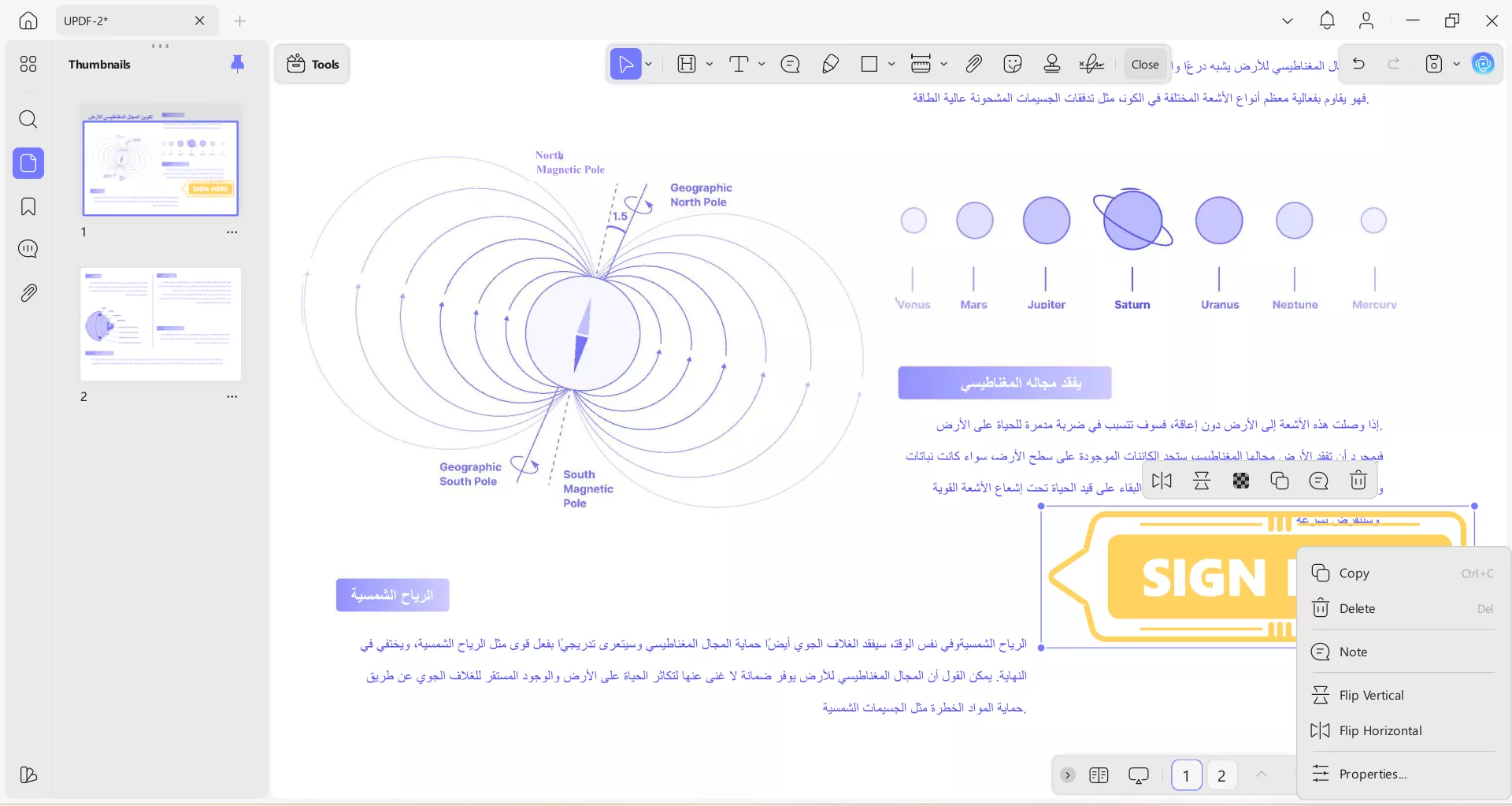
الخطوة 3 - لصق الختم داخل ملف PDF
الآن انتقل إلى ملف PDF الآخر الذي قمت بفتحه. مرة أخرى، اختر "Comment(تعليق)" من الأدوات.
ثم، للصق الختم داخل هذا الملف، ما عليك سوى الضغط على Ctrl+V من لوحة المفاتيح.
سيتم ختم النسخ تلقائيًا من ملف PDF السابق إلى نفس الموقع في هذا الملف.
من هنا، يمكنك تعديل حجم الختم ومكانه حسب الحاجة.
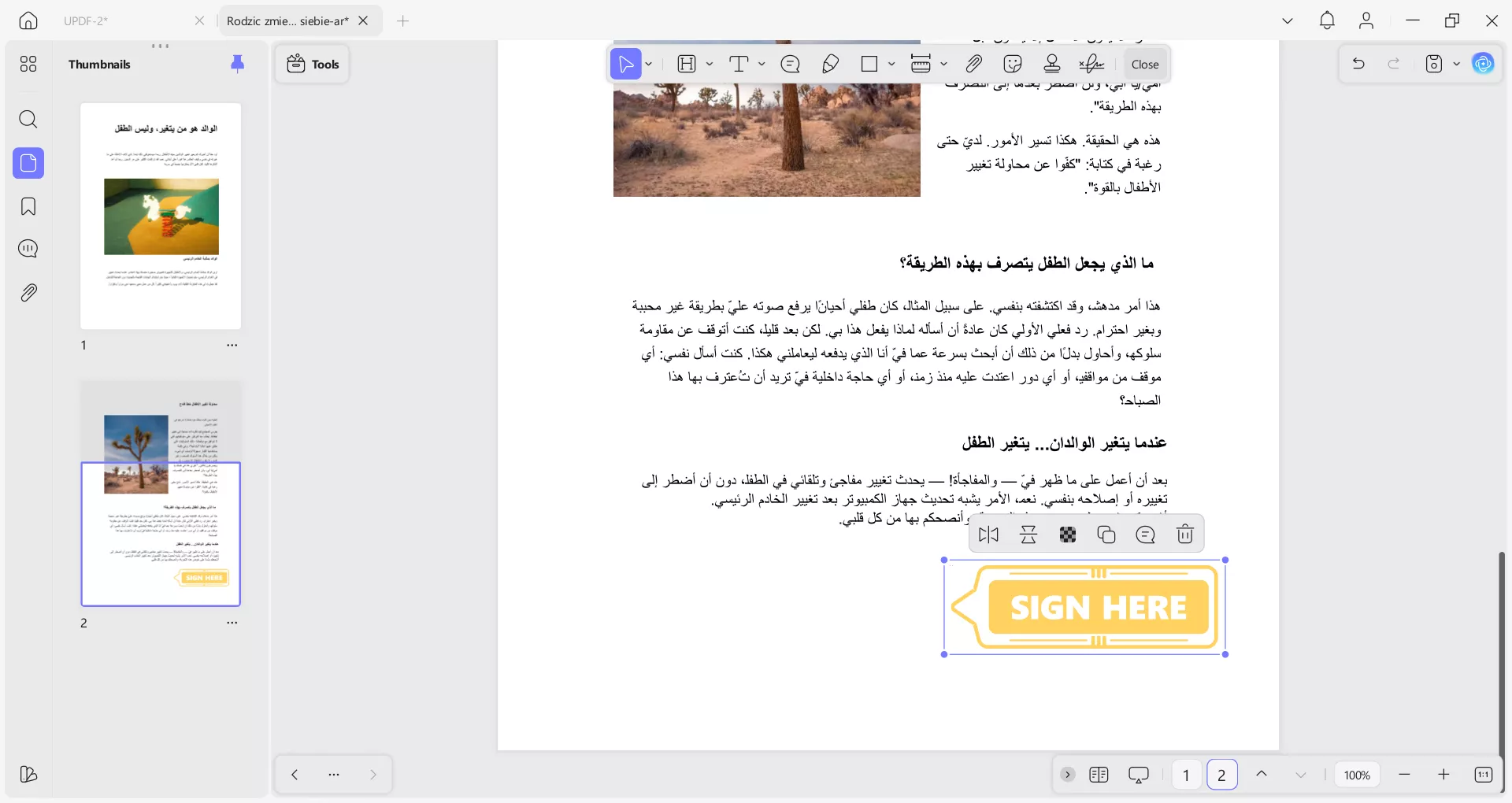
في كل مرة تقوم فيها بإنشاء قالب ختم مخصص في أحد ملفات PDF، يمكنك استخدامه وتطبيقه على مستندات أخرى داخل UPDF.
يحتوي UPDF على العديد من الميزات الأخرى التي تساعدك في تعديل ملفات PDF، والتعليق عليها، وتخصيصها، مثل: تحويل الملفات إلى تنسيقات مختلفة، إضافة ميزات الأمان مثل كلمات المرور، تنظيم الصفحات داخل ملف PDF، أو استخدام ميزات الذكاء الاصطناعي في UPDF للدردشة مباشرة مع محتوى ملف PDF.
شاهد الفيديو أدناه لتتعرف أكثر على UPDF، وانقر على الرابط أدناه لتحميل البرنامج وبدء النسخة التجريبية المجانية اليوم. وإذا كنت ترغب في الترقية إلى النسخة الاحترافية، يمكنك الاستفادة الآن من خصم كبير. لا تنس أن ميزة ختم النسخ توفر لك الوقت وتضمن لك الاتساق في جميع مستنداتك.
Windows • macOS • iOS • Android آمن بنسبة 100%
الجزء 2. كيفية ختم النسخ من ملف PDF إلى جهاز كمبيوتر آخر عبر السحابة؟
يمكنك أيضًا استخدام UPDF لمساعدتك في ختم النسخ من ملف PDF على جهاز كمبيوتر إلى ملف PDF على جهاز كمبيوتر آخر. اتبع الخطوات أدناه لاستخدام هذه الطريقة في نسخ الختم من ملف PDF إلى آخر.
الخطوة 1 - تحميل ملف PDF إلى سحابة UPDF
الخطوة الأولى هي تحميل برنامج UPDF على كلا الجهازين الذين تعمل عليهما، وذلك من خلال النقر على الزر أدناه. بعد ذلك، يمكنك رفع ملفات PDF التي تحتوي على الختم الذي تريد استخدامه إلى نظام تخزين UPDF Cloud. تحتاج إلى النقر على "UPDF Cloud"، ثم النقر على "تحميل ملف" لاختيار ملف PDF الذي يحتوي على الختم المطلوب رفعه. بمجرد الانتهاء، ستجد الملف في قائمة ملفاتك داخل سحابة UPDF.
Windows • macOS • iOS • Android آمن بنسبة 100%
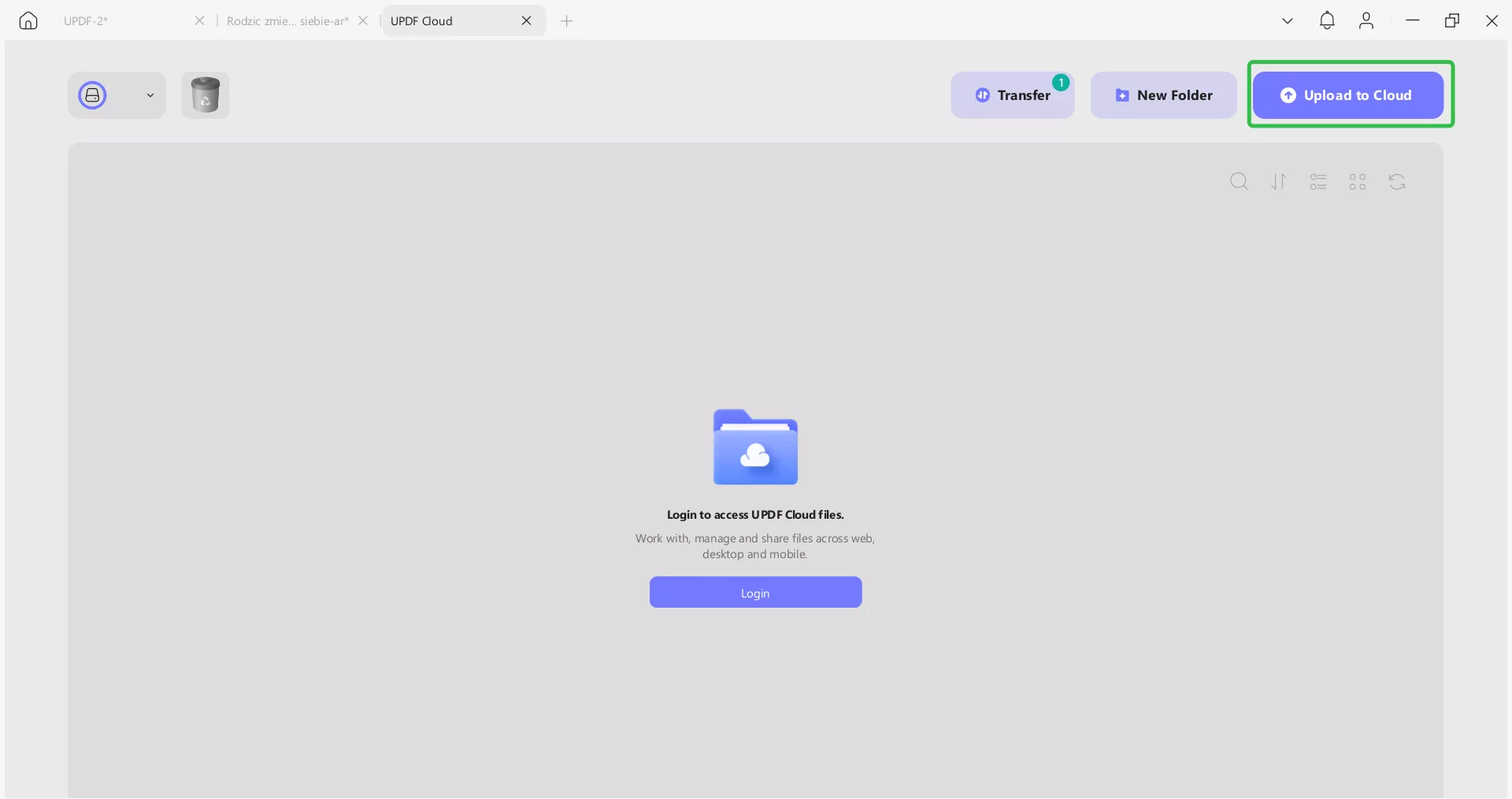
الخطوة 2 - فتح الجهاز الآخر
الآن يمكنك الانتقال إلى جهاز الكمبيوتر الثاني الذي تعمل عليه وفتح تطبيق UPDF. قم بتسجيل الدخول إلى نفس UPDF Cloud الذي استخدمته في الخطوة 1.
بعد ذلك، انقر على "UPDF Cloud"، وابحث عن ملف PDF الذي يحتوي على الختم الذي قمت برفعه. انقر على النقاط الثلاث بجانب الملف، ثم اختر "Download(تنزيل)" لتحميل ملف PDF على جهاز الكمبيوتر.
وبذلك يمكنك متابعة ختم النسخ على هذا الجهاز بسهولة.
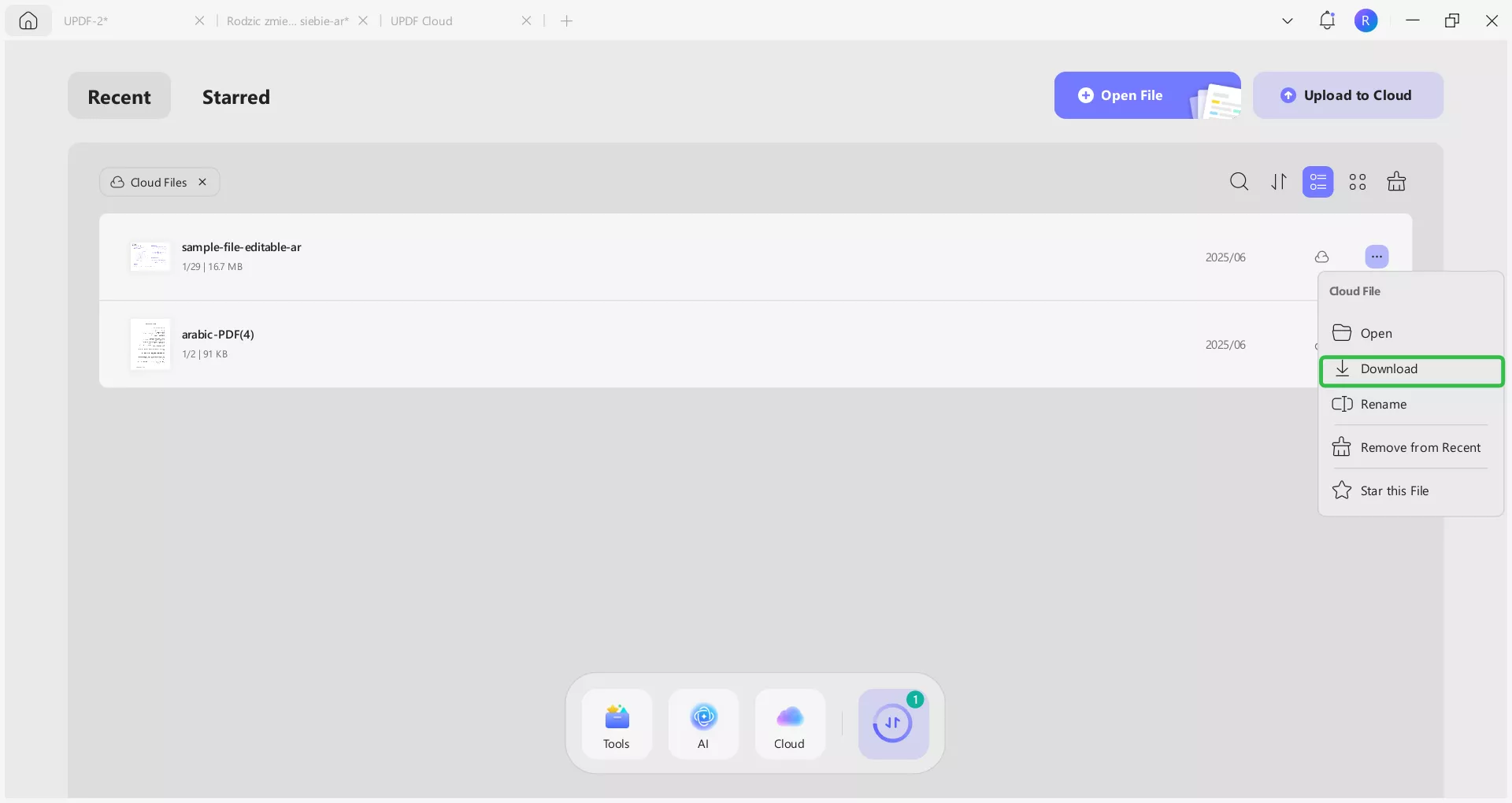
الخطوة 3 - نسخ الختم
الآن، قم بفتح ملف PDF الذي تم تنزيله، بالإضافة إلى ملف PDF الذي ترغب في لصق الختم فيه.
بعد ذلك، قم بنسخ الختم من ملف PDF الذي تم تنزيله.
الآن، انتقل إلى ملف PDF الآخر، وانقر على "تعليق"، ثم قم بلصق الختم داخل الملف الآخر بنجاح.
هل أنت مستعد لتجربة هذه الطريقة في ختم النسخ من ملف PDF على جهاز إلى ملف PDF على جهاز آخر؟
انقر على الرابط أدناه لتحميل UPDF وابدأ تجربتك المجانية اليوم!
Windows • macOS • iOS • Android آمن بنسبة 100%
الجزء 3. كيفية ختم النسخ لختم مخصص لاستخدامه على جهاز كمبيوتر آخر باستخدام لقطة شاشة؟
يمكنك ختم النسخ لختم مخصص لاستخدامه على جهاز كمبيوتر آخر من خلال طريقة لقطة الشاشة باستخدام UPDF.
الخطوة 1 - التقاط لقطة شاشة
استخدم الطريقة الافتراضية في جهازك لأخذ لقطة شاشة للختم الذي ترغب في نسخه.
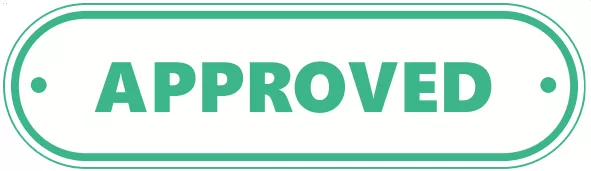
إذا كان الختم المخصص موجودًا في مستند لا يحتوي على خلفية واضحة، فننصحك بفتح ملف PDF باستخدام UPDF ونقل الختم المخصص إلى خلفية واضحة. يمكنك الانتقال إلى "تنظيم الصفحات" وإدراج صفحة فارغة، ثم نسخ ولصق الختم المخصص في الصفحة الفارغة لتسهيل عملية ختم النسخ.
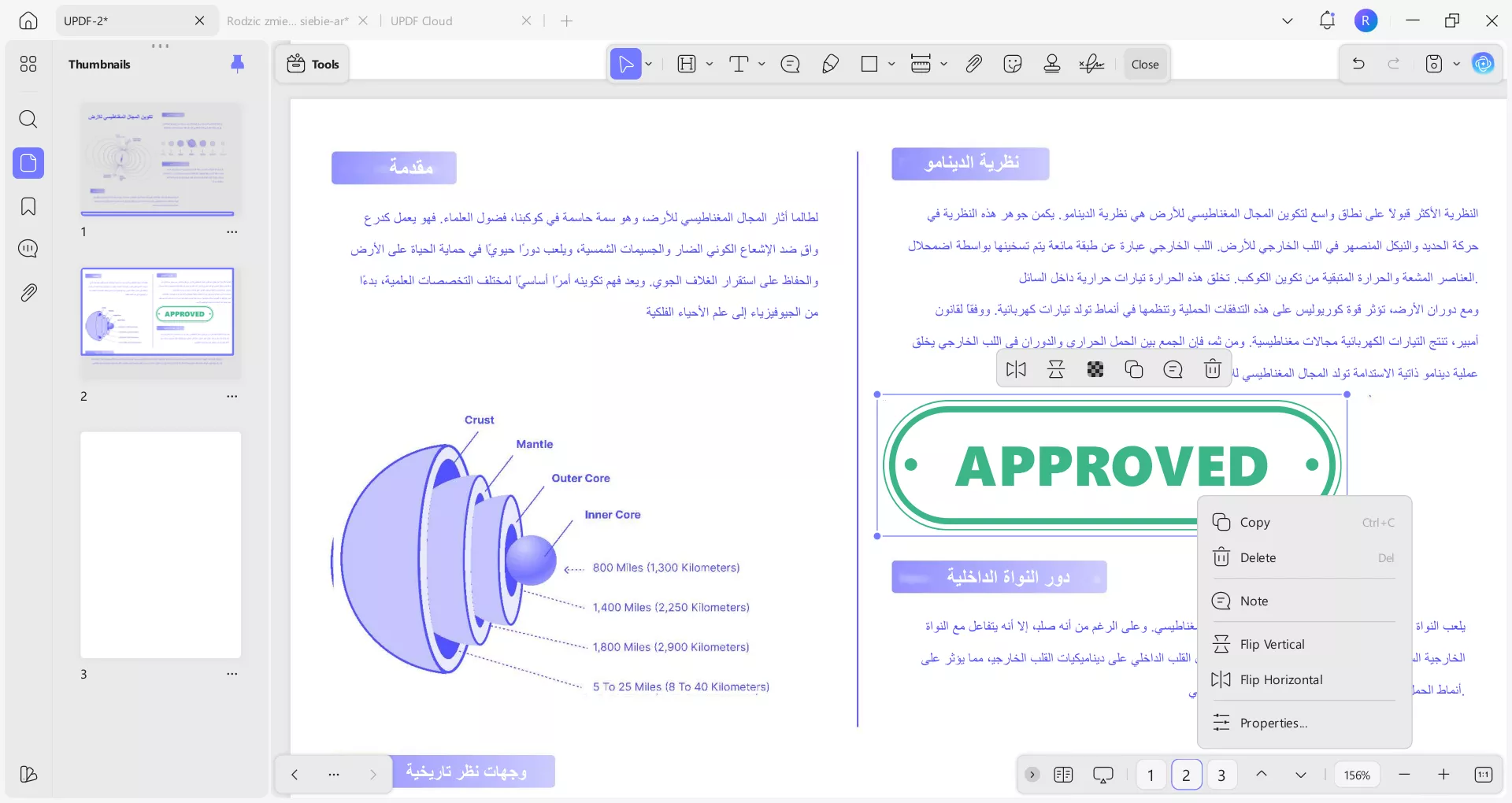
من هنا يمكنك التقاط لقطة شاشة لهذا الطابع المخصص.
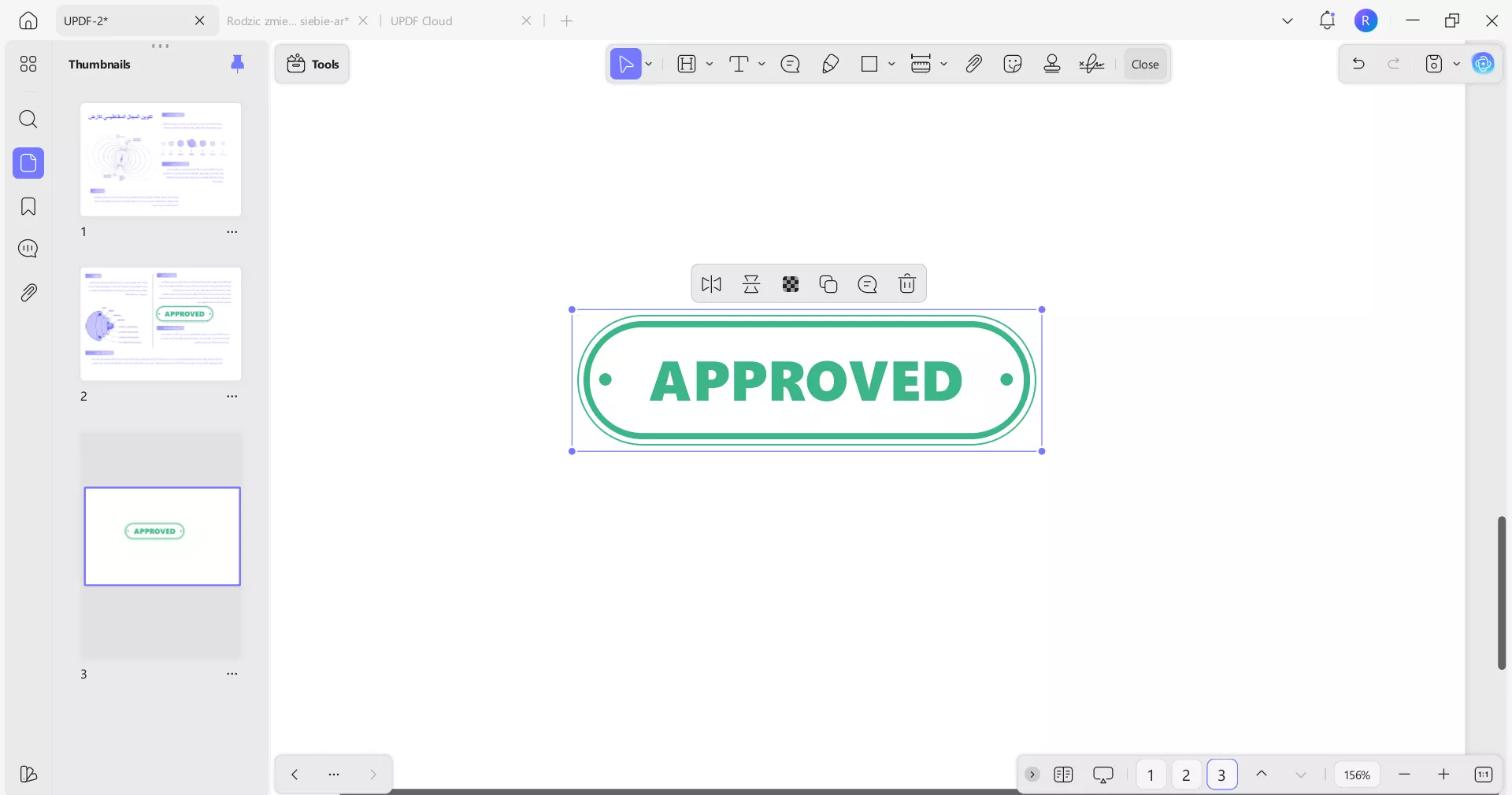
يمكنك أيضًا إنشاء ختم مخصص خاص بك في UPDF. انقر على أداة الختم في الأعلى. اختر "Custom(مخصص)" > "Create(إنشاء)". اختر قالب الختم الذي تفضله، ثم قم بتخصيص التاريخ، الوقت، اللون، والنص. انقر على "إنشاء" لإضافة الختم إلى ملف PDF. يمكنك الآن أخذ لقطة شاشة له من أجل ختم النسخ إلى مستندات أخرى.
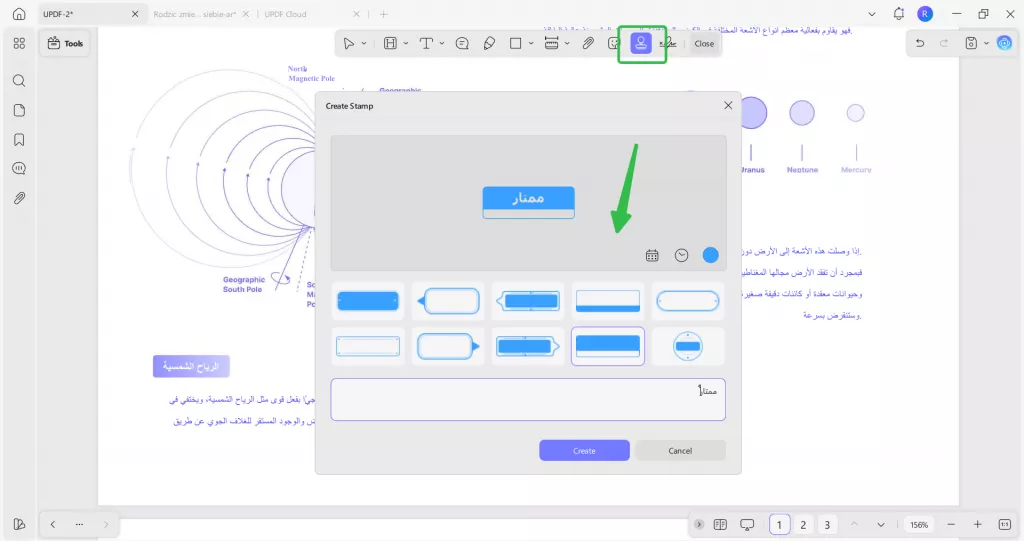
الخطوة 2. استخدم الطابع المخصص على الكمبيوتر الجديد.
يمكنك حفظ لقطات شاشة الطابع على جهاز الكمبيوتر الخاص بك. بعد ذلك، انقل لقطة شاشة الطابع المخصص إلى كمبيوتر آخر. الآن، افتح ملف PDF باستخدام UPDF. انقر على ”Edit PDF(تحرير PDF)“> ”Image(صورة)“ لإدراج لقطة شاشة الطابع المخصص في ملف PDF.
الجزء 4. كيفية ختم النسخ لصورة ختم في ملف PDF
إذا كان الختم في ملف PDF الذي ترغب في نسخه عبارة عن صورة، فيمكنك استخدام أداة تحرير الصور في UPDF لنسخ ولصق ختم الصورة.
الخطوة 1 - نسخ صورة الختم
انقر على الزر أدناه لتحميل UPDF. ثم افتحه، وبعد ذلك افتح ملف PDF في UPDF الذي يحتوي على الختم كصورة. من الأدوات في الجانب الأيسر، اختر "Edit(تعديل)". بعد ذلك، يمكنك النقر بزر الماوس الأيمن مباشرة على صورة الختم. من قائمة الخيارات، اختر "Copy(نسخ)".
Windows • macOS • iOS • Android آمن بنسبة 100%
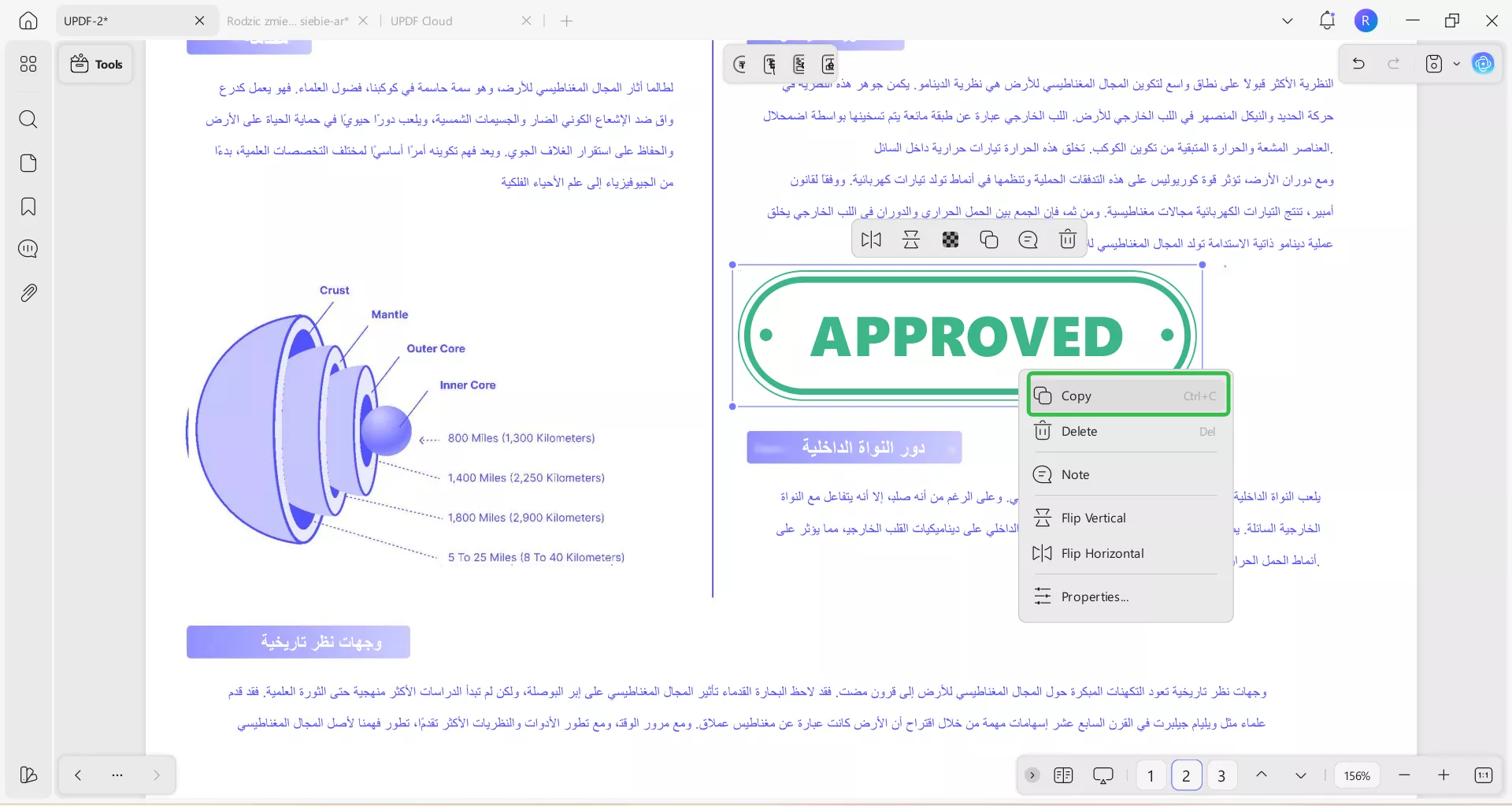
الخطوة 2 - لصق صورة الختم
افتح ملف PDF أو الصفحة التي ترغب في نسخ الصورة إليها. اختر "تعديل PDF" من الجانب الأيسر، ثم اضغط على "Ctrl+V" من لوحة المفاتيح للصق صورة الختم داخل هذا الملف.
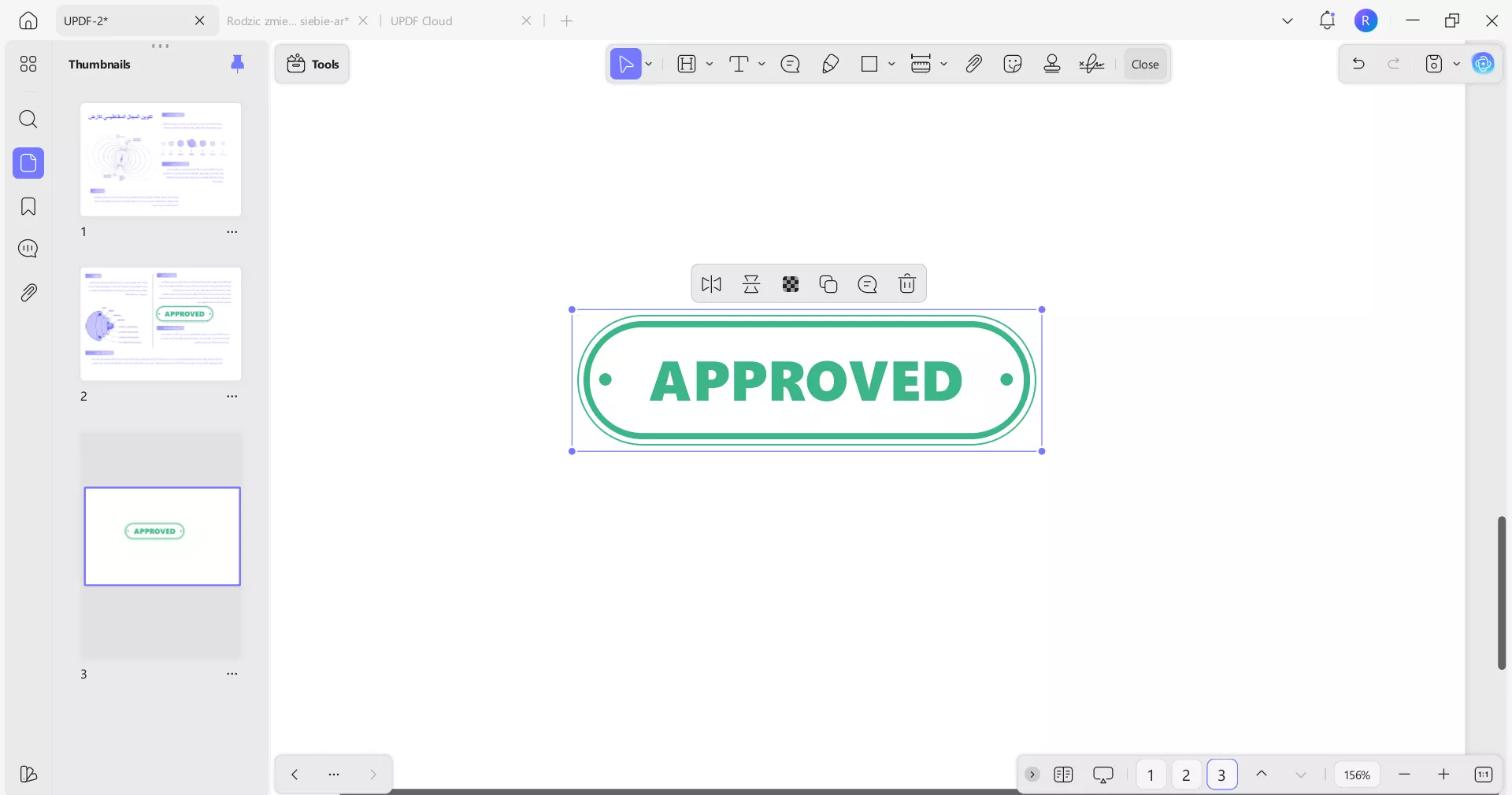
يتوفر UPDF حاليًا بخصم كبير، وهو أداة قوية واقتصادية شاملة لتحرير ملفات PDF. انقر على الزر أدناه لتحميل UPDF وشراء ترخيص يمكنك استخدامه عبر أجهزة Windows وMac وAndroid وiOS.
Windows • macOS • iOS • Android آمن بنسبة 100%
Part 5. FAQS About Copying Stamps for PDF
س1. كيف يمكنني نسخ ختم مخصص في Adobe؟
في Adobe، يمكنك الانتقال إلى قائمة الأدوات واختيار "إضافة ختم" > "الأختام المخصصة" > "إنشاء". اختر الملف الذي ترغب في استخدامه كختم. عند ظهور نافذة "إنشاء ختم مخصص"، اختر فئة الختم من القائمة المنسدلة. يمكنك الآن استخدام هذا الختم المخصص في أي من ملفات PDF الخاصة بك في Adobe، ونسخه من ملف PDF إلى آخر باستخدام ميزة ختم النسخ.
س2. كيف يمكنني نسخ ختم من ملف PDF عبر الإنترنت؟
لنسخ ختم من ملف PDF عبر الإنترنت، تحتاج فقط إلى العثور على أداة عبر الإنترنت تتيح لك نسخ صورة الختم من صفحة إلى أخرى. يمكنك استخدام أداة "PDF Creator Online" للقيام بذلك. ما عليك سوى تحديد الملف الذي تريد إضافة الختم إليه، وضبط إعدادات الختم، ثم تحميل ملف PDF المختم.
س3. كيف يمكنني نسخ ختم باستخدام Adobe؟
افتح ملف PDF في Adobe، ثم من قائمة الأدوات اختر "إضافة ختم". حدد الختم المطلوب من إحدى الفئات، ثم ضع الختم من خلال سحب مستطيل بالحجم والشكل الذي تريده. بعد ذلك، يمكنك النقر على الختم ونسخه ولصقه في أماكن أخرى داخل ملف PDF باستخدام وظيفة ختم النسخ.
كلمة أخيرة
في هذا المقال، تحدثنا عن كيفية استخدام UPDF في ختم النسخ لملف PDF. توجد طرق متعددة لنسخ الختم داخل ملفات PDF واستخدامه في ملفات أخرى، ويمكنك الآن اختيار الطريقة الأنسب لك.
لا يقتصر دور UPDF على نسخ الأختام من ملف PDF إلى آخر، بل يمكنك أيضًا استخدامه لتحرير ملفات PDF وتخصيصها وقراءتها والتعليق عليها وتنظيمها بكل سهولة. يُعد UPDF أداة قوية شاملة لتحرير ملفات PDF، كما يحتوي على ميزات الذكاء الاصطناعي لمساعدتك في إنشاء المحتوى والدردشة مباشرة مع ملف PDF.
هل أنت مستعد لتجربة جميع الميزات الرائعة في UPDF؟ انقر على الزر أدناه لتحميل UPDF وابدأ تجربتك المجانية اليوم، أو احصل على ترخيص بسعر مناسب جدًا!
Windows • macOS • iOS • Android آمن بنسبة 100%
 UPDF
UPDF
 UPDF لـWindows
UPDF لـWindows UPDF لـMac
UPDF لـMac UPDF لـiPhone/iPad
UPDF لـiPhone/iPad UPDF لـAndroid
UPDF لـAndroid  UPDF AI عبر الإنترنت
UPDF AI عبر الإنترنت UPDF Sign
UPDF Sign تحرير PDF
تحرير PDF تعليق على PDF
تعليق على PDF إنشاء PDF
إنشاء PDF نموذج PDF
نموذج PDF تحرير الروابط
تحرير الروابط تحويل PDF
تحويل PDF OCR
OCR PDF إلى Word
PDF إلى Word PDF إلى صورة
PDF إلى صورة PDF إلى Excel
PDF إلى Excel تنظيم PDF
تنظيم PDF دمج PDF
دمج PDF تقسيم PDF
تقسيم PDF قص PDF
قص PDF تدوير PDF
تدوير PDF حماية PDF
حماية PDF توقيع PDF
توقيع PDF تنقيح PDF
تنقيح PDF تطهير PDF
تطهير PDF إزالة الأمان
إزالة الأمان قراءة PDF
قراءة PDF UPDF Cloud
UPDF Cloud ضغط PDF
ضغط PDF طباعة PDF
طباعة PDF معالجة الدُفعات
معالجة الدُفعات حول UPDF AI
حول UPDF AI حلول UPDF AI
حلول UPDF AI دليل مستخدم AI
دليل مستخدم AI الأسئلة الشائعة حول UPDF AI
الأسئلة الشائعة حول UPDF AI تلخيص PDF
تلخيص PDF ترجمة PDF
ترجمة PDF الدردشة مع PDF
الدردشة مع PDF الدردشة مع الصورة
الدردشة مع الصورة تحويل PDF إلى خريطة ذهنية
تحويل PDF إلى خريطة ذهنية الدردشة مع AI
الدردشة مع AI شرح PDF
شرح PDF البحوث العلمية
البحوث العلمية البحث عن ورقة
البحث عن ورقة AI المدقق اللغوي
AI المدقق اللغوي كاتب AI
كاتب AI مساعد الواجبات AI
مساعد الواجبات AI مولد اختبارات AI
مولد اختبارات AI حلول الرياضيات AI
حلول الرياضيات AI PDF إلى Word
PDF إلى Word PDF إلى Excel
PDF إلى Excel PDF إلى PowerPoint
PDF إلى PowerPoint دليل المستخدم
دليل المستخدم حيل UPDF
حيل UPDF الأسئلة الشائعة
الأسئلة الشائعة مراجعات UPDF
مراجعات UPDF مركز التنزيل
مركز التنزيل مدونة
مدونة غرفة الأخبار
غرفة الأخبار المواصفات التقنية
المواصفات التقنية التحديثات
التحديثات UPDF مقابل Adobe Acrobat
UPDF مقابل Adobe Acrobat UPDF مقابل Foxit
UPDF مقابل Foxit UPDF مقابل PDF Expert
UPDF مقابل PDF Expert


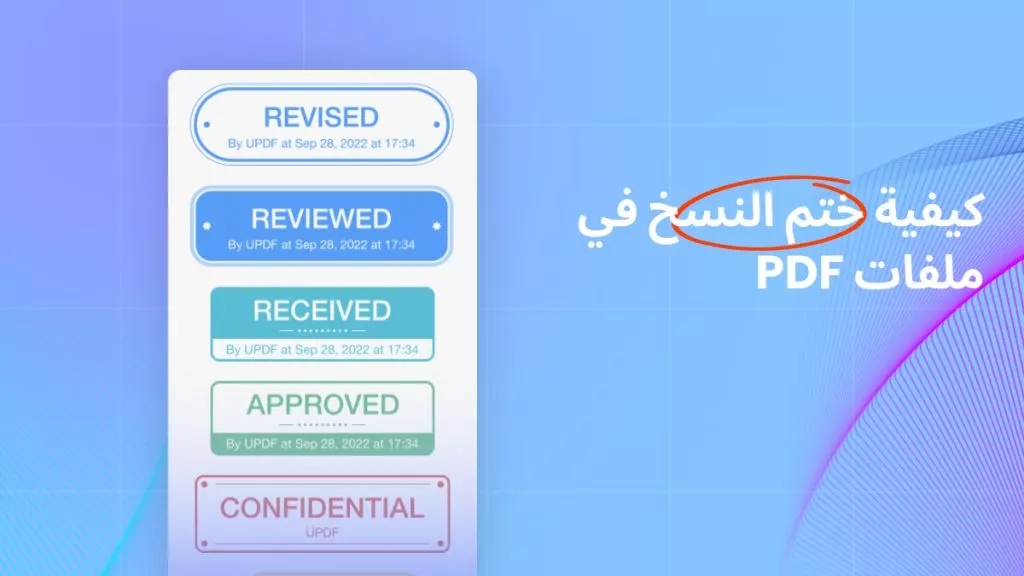




 صباح رشدي
صباح رشدي 
